Müəllif:
Virginia Floyd
Yaradılış Tarixi:
6 Avqust 2021
YeniləMə Tarixi:
1 İyul 2024

MəZmun
- Addımlar
- 3 -dən 1 -ci hissə: Ən başında
- 3 -cü hissə 2: Şəkillərlə işləmək
- 3 -dən 3 -cü hissə: Mürəkkəb Metod
- İpuçları
- Xəbərdarlıqlar
- Sənə nə lazımdır
3D render sənəti hər bir sənətkar üçün inkişaf edən bir prosesdir. Orada çoxlu proqramlar var və bəziləri pulsuzdur. Ancaq Photoshop varsa, bu proqramı 3D şəkillər yaratmaq üçün də istifadə edə bilərsiniz. Bu yazıda, 3D gözlüklərlə baxılan anaglif şəkillərinin necə yaradılacağını öyrənəcəksiniz.
Addımlar
3 -dən 1 -ci hissə: Ən başında
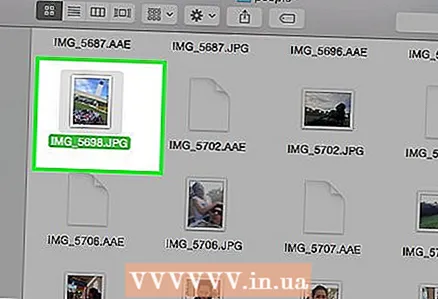 1 Şəkillər çəkmək. Birincisini çəkərək 3D görüntü üçün şəkillər çəkin, sonra kameranı 3-4 ", sağa və sola döndərin və sonrakı şəkli çəkin. Şəkilləriniz rəqəmsaldırsa, sadəcə proqramda açın. Şəkilləriniz çap olunmuşdursa form edin, sonra skanerdən istifadə edərək onları kompüterə köçürün və ya bir fotoşəkil studiyasına verin və rəqəmsallaşdırılmasını istəyin (istənilən rəqəmsal format bunu edəcək).
1 Şəkillər çəkmək. Birincisini çəkərək 3D görüntü üçün şəkillər çəkin, sonra kameranı 3-4 ", sağa və sola döndərin və sonrakı şəkli çəkin. Şəkilləriniz rəqəmsaldırsa, sadəcə proqramda açın. Şəkilləriniz çap olunmuşdursa form edin, sonra skanerdən istifadə edərək onları kompüterə köçürün və ya bir fotoşəkil studiyasına verin və rəqəmsallaşdırılmasını istəyin (istənilən rəqəmsal format bunu edəcək). - Şəkilləri kompüterinizə endirdikdən sonra gələcəkdə daha asan tanınması üçün faylların adını dəyişin. İş axınınız üçün bir adlandırma sxemi hazırlayın və istifadə edin. Məsələn, sol gözlü şəkillər başlıqda "L" hərfini, sağ gözlü şəkillər isə "R" hərfini istifadə edə bilər.
 2 3D görüntü cihazları alın. Uğur qazansanız, görülən işlərə baxmaq istəyəcəksiniz. 3D eynək ala bilərsiniz.
2 3D görüntü cihazları alın. Uğur qazansanız, görülən işlərə baxmaq istəyəcəksiniz. 3D eynək ala bilərsiniz.  3 Photoshop Fəaliyyətləri yaradın. 3D şəkillər yaratmaq üçün tez -tez istifadə edəcəyiniz şablon faylları və ya Photoshop hərəkətləri yaradın. Beləliklə, proses daha səmərəli olacaq. Şəkillər fərqli olacağından hər birinin ayrıca redaktə edilməsi lazımdır.
3 Photoshop Fəaliyyətləri yaradın. 3D şəkillər yaratmaq üçün tez -tez istifadə edəcəyiniz şablon faylları və ya Photoshop hərəkətləri yaradın. Beləliklə, proses daha səmərəli olacaq. Şəkillər fərqli olacağından hər birinin ayrıca redaktə edilməsi lazımdır.
3 -cü hissə 2: Şəkillərlə işləmək
 1 Hər iki görüntünü Photoshop -da açın. Sol və sağ şəkli açın.
1 Hər iki görüntünü Photoshop -da açın. Sol və sağ şəkli açın.  2 Sağdakı şəkli sola kopyalayın. Doğru görüntü ayrı bir təbəqədə olmalıdır (bu avtomatik hərəkətdir).
2 Sağdakı şəkli sola kopyalayın. Doğru görüntü ayrı bir təbəqədə olmalıdır (bu avtomatik hərəkətdir).  3 Layer Style menyusunu açın. Sağdakı şəkli iki dəfə vurun (standart olaraq "Layer 1" adlanacaq).
3 Layer Style menyusunu açın. Sağdakı şəkli iki dəfə vurun (standart olaraq "Layer 1" adlanacaq).  4 "R" kanalının işarəsini silin. Bu seçim Şəffaflığı Doldurma kaydırıcısının altındadır.
4 "R" kanalının işarəsini silin. Bu seçim Şəffaflığı Doldurma kaydırıcısının altındadır.  5 OK düyməsini basın.
5 OK düyməsini basın. 6 Arxa plan şəklini köçürün. Arxa plan qatını seçin və sonra İşarə alətindən istifadə edərək hər iki görüntünün fokus nöqtələrinə uyğun olaraq fon şəklini hərəkət etdirin. Eynək taxmaqla və ya "Çarp" üslubundan istifadə etməklə mərkəz nöqtələrini hizalamaq sizin üçün daha rahat olacaq.
6 Arxa plan şəklini köçürün. Arxa plan qatını seçin və sonra İşarə alətindən istifadə edərək hər iki görüntünün fokus nöqtələrinə uyğun olaraq fon şəklini hərəkət etdirin. Eynək taxmaqla və ya "Çarp" üslubundan istifadə etməklə mərkəz nöqtələrini hizalamaq sizin üçün daha rahat olacaq.  7 Şəkli kəsin. İstəsəniz şəkli kəsin.
7 Şəkli kəsin. İstəsəniz şəkli kəsin.  8 Yadda saxla. Şəkilinizi qeyd edin və istifadə edin!
8 Yadda saxla. Şəkilinizi qeyd edin və istifadə edin!
3 -dən 3 -cü hissə: Mürəkkəb Metod
 1 Hər iki görüntünü Photoshop -da açın. Sol və sağ şəkilləri açdıqdan sonra 'Image' - 'mode' - 'greyscale' menyusuna basaraq onları boz rəngə çevirin.
1 Hər iki görüntünü Photoshop -da açın. Sol və sağ şəkilləri açdıqdan sonra 'Image' - 'mode' - 'greyscale' menyusuna basaraq onları boz rəngə çevirin.  2 Bir tərəfi təyin edin. 'Image' menyusunu açaraq 'mode' - 'RGB' seçərək qırmızı, yaşıl və mavi kanalları sol göz görüntüsünə təyin edin (şəkil boz olaraq qalacaq). Sağ göz görüntüsü üçün bu addımı təkrar etməyin.
2 Bir tərəfi təyin edin. 'Image' menyusunu açaraq 'mode' - 'RGB' seçərək qırmızı, yaşıl və mavi kanalları sol göz görüntüsünə təyin edin (şəkil boz olaraq qalacaq). Sağ göz görüntüsü üçün bu addımı təkrar etməyin.  3 Kanallar menyusunu açın. İndi sol və sağ görüntüyü qarışdırmağa hazırsınız. Birincisi, "sol göz görüntüsünün seçildiyindən əmin olun" "Pəncərə" menyusunu tıklayaraq "kanallar" ı seçərək kanallar menyusunu açın.
3 Kanallar menyusunu açın. İndi sol və sağ görüntüyü qarışdırmağa hazırsınız. Birincisi, "sol göz görüntüsünün seçildiyindən əmin olun" "Pəncərə" menyusunu tıklayaraq "kanallar" ı seçərək kanallar menyusunu açın.  4 Mavi və yaşıl kanalları seçin. Hər iki kanalı eyni anda vurğulamaq üçün shift düyməsini basın.
4 Mavi və yaşıl kanalları seçin. Hər iki kanalı eyni anda vurğulamaq üçün shift düyməsini basın. - Alternativ olaraq, sol göz görüntüsü ilə işləyərkən mavi və yaşıl əvəzinə yalnız mavi kanaldan istifadə edə bilərsiniz.
- Əhəmiyyətli: yalnız mavi və yaşıl kanallar mavi rəngdə olmalıdır.
- Bu mərhələdə, kanalların solundakı hansı sahələrin göz bəbəyini təmsil etməsinin əhəmiyyəti yoxdur (göz kürələri xəritələnmiş kanalları göstərir).
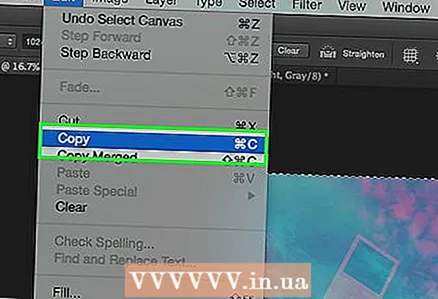 5 Sağdakı şəkli sola kopyalayın. Sağ tərəfə qayıdın, hər şeyi seçin ('Seç' menyusunu açın, sonra 'hamısı' və ya Ctrl + A düymələrini basın) və kopyalayın ('Düzenle' menyusunu açın, sonra 'kopyala' və ya Ctrl + C düymələrini basın).
5 Sağdakı şəkli sola kopyalayın. Sağ tərəfə qayıdın, hər şeyi seçin ('Seç' menyusunu açın, sonra 'hamısı' və ya Ctrl + A düymələrini basın) və kopyalayın ('Düzenle' menyusunu açın, sonra 'kopyala' və ya Ctrl + C düymələrini basın).  6 RGB rəngli kanalını seçin. Bütün dörd kanalın kənarında bir göz qapağı görünməlidir. Bu nöqtədə bulanık mavi-qırmızı bir şəkil görməlisiniz.
6 RGB rəngli kanalını seçin. Bütün dörd kanalın kənarında bir göz qapağı görünməlidir. Bu nöqtədə bulanık mavi-qırmızı bir şəkil görməlisiniz.  7 Qırmızı kanalı tənzimləyin. Demək olar ki, bitirdiniz. Ancaq əvvəlcə sol və sağ şəkillərin hizalanması lazımdır. Qırmızı kanalı vurğulayın kanallar menyusunda (mavi bir işıq görməlisiniz).
7 Qırmızı kanalı tənzimləyin. Demək olar ki, bitirdiniz. Ancaq əvvəlcə sol və sağ şəkillərin hizalanması lazımdır. Qırmızı kanalı vurğulayın kanallar menyusunda (mavi bir işıq görməlisiniz).  8 Digər kanalları izləyin. Növbəti addım çox vacibdir, çünki mavi görünən halda qırmızı görüntünün vurğulanmasına imkan verir. RGB kanalına vurun, gözlər bütün kanallarda göstərilməlidir.
8 Digər kanalları izləyin. Növbəti addım çox vacibdir, çünki mavi görünən halda qırmızı görüntünün vurğulanmasına imkan verir. RGB kanalına vurun, gözlər bütün kanallarda göstərilməlidir.  9 Bir mərkəz nöqtəsi seçin. Şəklin ortasında bir nöqtə seçin; məsələn, mövzunuz bir şəxsdirsə, şagirdlər bir mərkəz üçün yaxşı bir nümunə olardı. Büyüteç simgesini və fokus sahənizi tıklayaraq hədəfi hədəf alın.
9 Bir mərkəz nöqtəsi seçin. Şəklin ortasında bir nöqtə seçin; məsələn, mövzunuz bir şəxsdirsə, şagirdlər bir mərkəz üçün yaxşı bir nümunə olardı. Büyüteç simgesini və fokus sahənizi tıklayaraq hədəfi hədəf alın.  10 Şəkilləri köçürün. Alətlər çubuğunun sol üst küncündə yerləşən 'hərəkət et' vasitəsini seçin. Yuxarı və aşağı ox düymələrindən istifadə edərək qırmızı dairəni mavi ilə hizalayın ki, rəng dairələri görünməz olsun.
10 Şəkilləri köçürün. Alətlər çubuğunun sol üst küncündə yerləşən 'hərəkət et' vasitəsini seçin. Yuxarı və aşağı ox düymələrindən istifadə edərək qırmızı dairəni mavi ilə hizalayın ki, rəng dairələri görünməz olsun.  11 Şəkli kiçildin. Təsvirinizin xaricindəki obyektlər mavi-qırmızı halo şəklində görünməlidir. Başqa sözlə, bu addımın əsas məqsədi rəng yayılmasını azaltmaqdır.
11 Şəkli kiçildin. Təsvirinizin xaricindəki obyektlər mavi-qırmızı halo şəklində görünməlidir. Başqa sözlə, bu addımın əsas məqsədi rəng yayılmasını azaltmaqdır.  12 Şəkli kəsin. Görünüşünüzün kənarından artıq qırmızı və mavi kəsin. Alətlər çubuğunda yerləşən kəsmə alətindən istifadə edə bilərsiniz (şəklinizi seçdikdən sonra 'Şəkil' menyusunu açın, sonra 'kəs' düyməsini basın).
12 Şəkli kəsin. Görünüşünüzün kənarından artıq qırmızı və mavi kəsin. Alətlər çubuğunda yerləşən kəsmə alətindən istifadə edə bilərsiniz (şəklinizi seçdikdən sonra 'Şəkil' menyusunu açın, sonra 'kəs' düyməsini basın).  13 Şəklinizə baxın. Şəkiliniz baxmağa hazırdır! 3D eynəyinizi taxın (sol gözünüz qırmızı rəngdə olmalıdır) və görüntünüzün monitordan və ya çap edilmiş vərəqdən çıxmasını izləyin.
13 Şəklinizə baxın. Şəkiliniz baxmağa hazırdır! 3D eynəyinizi taxın (sol gözünüz qırmızı rəngdə olmalıdır) və görüntünüzün monitordan və ya çap edilmiş vərəqdən çıxmasını izləyin.
İpuçları
- Şəkilləri fərdiləşdirmək üçün eynəkdən istifadə etmək faydalı ola bilər.
Xəbərdarlıqlar
- 3D gözlük olmadan işinizin nəticəsini təyin etmək sizin üçün çətin olacaq.
Sənə nə lazımdır
- İki şəkil; sol və sağ.
- Qrafik redaktə proqramı.
- 3D eynək.



